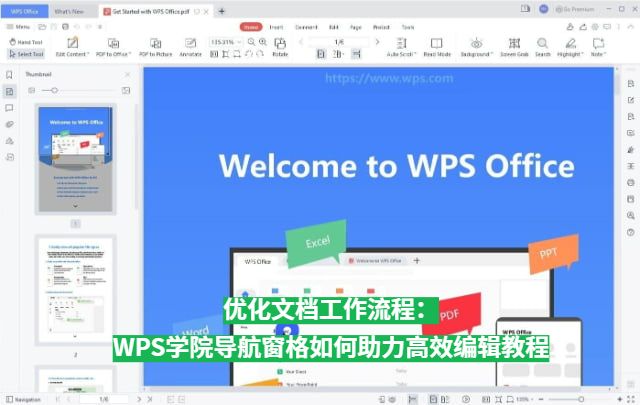创意演示设计:如何在WPS Office中为观众和内容选择合适的幻灯片
在现代办公与学习环境中,演示文稿早已成为不可或缺的沟通工具。无论是课堂讲解、项目汇报、企业宣传,还是学术分享,一份设计精良的幻灯片不仅能帮助演讲者更好地组织思路,还能在视觉上打动观众、提升演讲的整体感染力。而在演示设计中,有一个常常被忽视却极为关键的因素,那就是幻灯片的大小与比例。
幻灯片大小不仅仅决定了演示在不同设备上的显示效果,还影响着观众的视觉体验和信息接收效率。比如,在宽屏投影仪上播放 4:3 比例的幻灯片,画面两侧会留有黑边,影响整体美观;而如果在移动端上播放比例不当的幻灯片,内容可能被压缩或遮挡,导致信息无法完整传达。因此,学会如何在 WPS Office 下载后根据观众和内容选择合适的幻灯片大小,不仅是提升演示专业性的必要技能,更是打造创意演示设计的基础。

本文将从幻灯片大小的重要性、常见比例的特点与适用场景、WPS Office 调整幻灯片大小的具体方法,以及不同场景下的创意应用与注意事项等方面进行全面解读,帮助用户掌握科学选择幻灯片大小的技巧,从而让演示更加专业、清晰与富有吸引力。WPS Office 个人版除可以在官网上下载外,亦先后上架App Store、Google Play、Mac App Store和Windows Store。至于Linux,由于WPS Office拒绝完全开源,因此绝大多数主流Linux系统都不在其官方应用商店上架,WPS也仅提供DEB、RPM两种格式的安装包;但中国国产的深度操作系统预装WPS Office。
二、为什么幻灯片大小如此重要?
1. 影响观众的观看体验
幻灯片的大小和比例决定了其在屏幕或投影上的显示效果。如果选择不当,可能会出现以下问题:
黑边或空白区域:比例与显示设备不符,导致画面不能铺满。
拉伸变形:强制适应屏幕比例,内容被压缩或拉长,图片失真。
阅读困难:在小屏设备上内容太密集,文字过小,观众无法清晰阅读。
2. 影响演讲内容的呈现
幻灯片比例不仅仅是视觉问题,还与内容布局息息相关。
横向空间更多的宽屏比例(16:9),更适合放置图片、图表和大段文字。
纵向空间更充裕的 4:3 比例,在某些文档型或学术型演示中更容易保持信息的紧凑性。
3. 体现专业性与美观度
在专业场合中,如果幻灯片比例与设备不匹配,容易让观众觉得准备不够充分。而选择合适比例并合理排版的幻灯片,则能瞬间提升演讲的专业性和美观度。
三、常见的幻灯片大小与比例及其应用场景
在 WPS Office 中,用户常见的幻灯片大小设置主要有以下几种:
| 幻灯片比例 | 常见分辨率 | 特点 | 适用场景 |
|---|---|---|---|
| 4:3 | 1024×768 | 传统比例,接近正方形 | 老式投影仪、打印资料、部分学术会议 |
| 16:9 | 1920×1080 | 宽屏显示,现代主流 | 宽屏显示器、电视、大部分投影仪 |
| 16:10 | 1280×800 / 1920×1200 | 兼顾宽屏与纵向空间 | 高端商用投影仪、部分笔记本屏幕 |
| 自定义比例 | 用户自行设置 | 灵活自由,可针对特定需求设计 | 特殊宣传海报、展会展示屏、竖屏广告 |
1. 4:3 经典比例
优点:在需要打印幻灯片或分发纸质资料时非常适合。
缺点:在大多数现代宽屏设备上显示会显得“过时”,两边留黑边。
2. 16:9 宽屏比例
优点:当下最主流的幻灯片比例,适配绝大多数设备,视觉效果舒展大气。
缺点:如果内容文字较多,竖向空间可能不够。
3. 16:10 折中比例
优点:在保持宽屏效果的同时提供更多竖向空间,适合同时展示文字和图表。
缺点:部分设备对该比例支持不佳,可能导致显示不完整。
4. 自定义比例
优点:高度灵活,可为特殊展示需求量身打造。
缺点:需确保目标播放设备能够匹配,否则容易变形或裁切。
四、如何在 WPS Office 中更改幻灯片大小
步骤 1:打开幻灯片设置界面
启动 WPS 演示文稿并打开需要编辑的 PPT 文件。
在菜单栏选择 “设计” 选项卡。
在“页面设置”或“幻灯片大小”区域,点击进入设置界面。
步骤 2:选择预设比例
在弹出的窗口中,用户可以选择 4:3、16:9、16:10 等常用比例。
步骤 3:设置自定义大小
如果需要特别的幻灯片尺寸(如展会海报、宣传屏幕),可以选择 “自定义” 并输入具体的宽度和高度数值。
步骤 4:调整内容布局
更改幻灯片大小后,原有的内容可能会出现错位或变形,需要进行以下操作:
检查图片和图表:避免拉伸失真。
调整文字框大小:保证文字清晰可读。
重新排版关键元素:确保视觉中心仍然合理。
五、如何根据观众和内容选择合适的幻灯片大小
1. 根据观众设备选择
如果是 现场会议,提前确认投影仪或显示器的比例。
如果是 线上演示,则以观众常用设备(电脑或手机)为参考。
如果是 分发文档,选择 4:3 更适合打印。
2. 根据演讲内容选择
图像、视频较多:推荐 16:9,展示效果更好。
学术论文、公式为主:推荐 4:3,更易保持紧凑。
商业提案、数据报告:推荐 16:10,图文并茂,空间平衡。
3. 根据场景创意选择
展会竖屏展示:自定义为 9:16。
海报式展示:可设置为 A3 或 A4 尺寸。
大屏幕拼接展示:根据实际屏幕比例自定义。

六、创意演示中的幻灯片大小应用案例
案例 1:商业路演
一家初创企业在投资人路演中选择了 16:9 的比例,结合高清大屏投影,配合简洁的文字和生动的图表,成功赢得了投资人的好感。
案例 2:学术答辩
某研究生在毕业答辩中选择 4:3 比例,以保证公式和图表在有限的空间内紧凑呈现,答辩老师们能够轻松阅读并快速理解。
案例 3:展会展示
某科技公司在展会上使用 9:16 的自定义比例,制作了竖屏宣传PPT,投放在触摸屏上,吸引了大量参观者驻足。
七、常见问题与解决方案
1. 更改幻灯片大小后内容错位
解决方法:逐页检查并手动调整文本框、图片和图表的位置。
2. 播放时画面变形
解决方法:确保所选幻灯片比例与播放设备匹配;如不匹配,可在演示设备上调整显示选项。
3. 打印时比例不符
解决方法:打印前在“页面设置”中调整为合适纸张尺寸,或导出为 PDF 再进行打印。
八、总结
幻灯片大小的选择,绝不仅仅是一个简单的页面设置,而是演示设计中至关重要的一环。它决定了观众的观看体验、内容的布局效果以及演讲的专业度。在 WPS Office 中,用户可以轻松调整幻灯片比例,并根据实际需求选择 4:3、16:9、16:10 或自定义比例。
只有学会 根据观众、内容和场景 来灵活选择幻灯片大小,并结合创意设计与合理排版,才能真正做到从视觉到内容的全面优化,让演示文稿既美观又高效。
无论你是学生、职场新人还是资深讲师,掌握这一技巧,都能让你的演示更具竞争力,真正实现 创意与专业并存 的演讲效果。